CANON MP260 User Manual [fr]
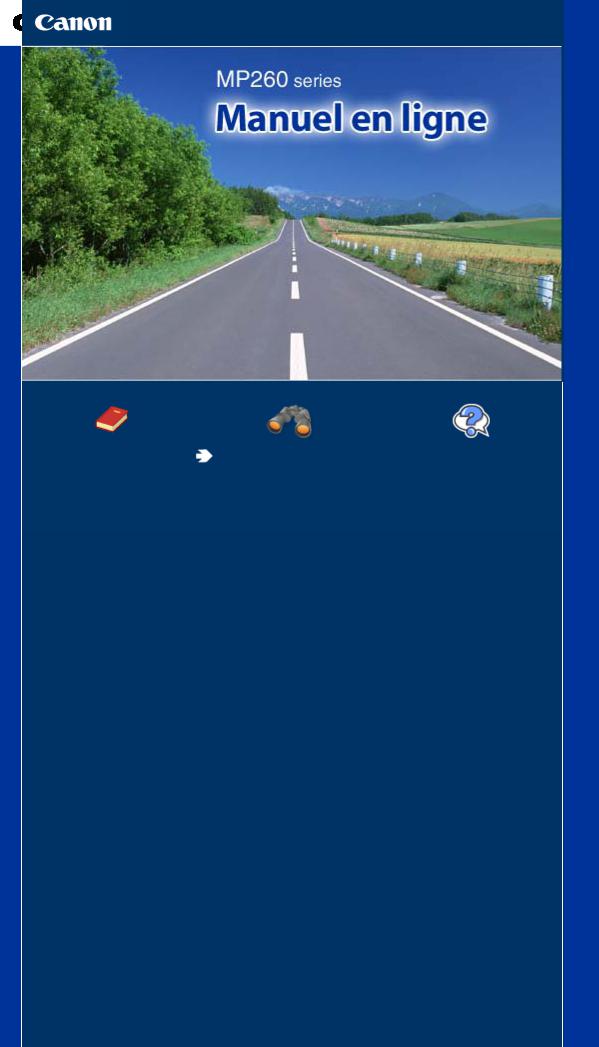
MP260 series - Manuel en ligne |
Σελίδα 1 από 654 σελίδες |
 Utilisation de ce manuel
Utilisation de ce manuel
 Impression du manuel
Impression du manuel
MC-2747-V1.00
Guide d’utilisation de |
Guide d'utilisation |
Dépannage |
base |
avancée |
|
Fournit un récapitulatif de ce produit.
Décrit en détail la fonction de ce produit.
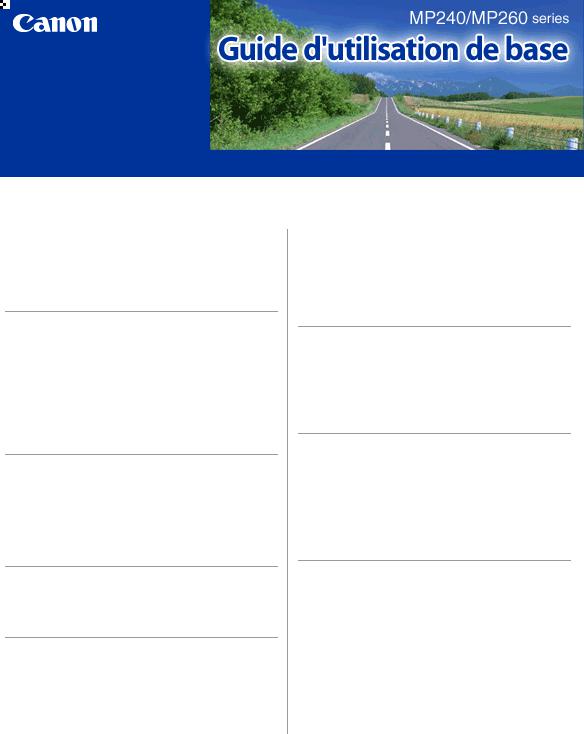
MP240/MP260 series - Guide d'utilisation de base |
Σελίδα 2 από 654 σελίδες |
 Utilisation de ce manuel
Utilisation de ce manuel  Impression du manuel
Impression du manuel
MP-2147-V1.00
Contenu
 Présentation de la machine
Présentation de la machine
Principaux composants
Affichage DEL et opérations de base
 Impression à partir d'une carte mémoire
Impression à partir d'une carte mémoire
(MP260 series)
Impression de photos enregistrées sur la carte mémoire
Insertion de la carte mémoire
Définition de la langue pour l'index photo
 Copie
Copie
Copie de documents
Copie de photos
Copie à l'échelle du papier
 Numérisation
Numérisation
Enregistrement de données numérisées
 Impression depuis votre ordinateur
Impression depuis votre ordinateur
Impression de photos (Easy-PhotoPrint EX)
Impression de documents (Windows) Impression de documents (Macintosh)
 Guide d'utilisation avancée
Guide d'utilisation avancée 
 Autres utilisations
Autres utilisations
Impression de photos depuis un périphérique compatible PictBridge (MP240 series)
Solution Menu et My Printer
 Chargement du papier / des originaux
Chargement du papier / des originaux
Chargement du papier
Chargement d'originaux à copier ou à numériser
 Procédures d'entretien
Procédures d'entretien
L'impression devient pâle ou les couleurs ne s'impriment plus correctement
Remplacement d'une cartouche FINE Nettoyage de la machine
 Annexe
Annexe
Précautions de sécurité
Conditions légales d'utilisation de ce produit et des images
Conseils d'utilisation de votre machine
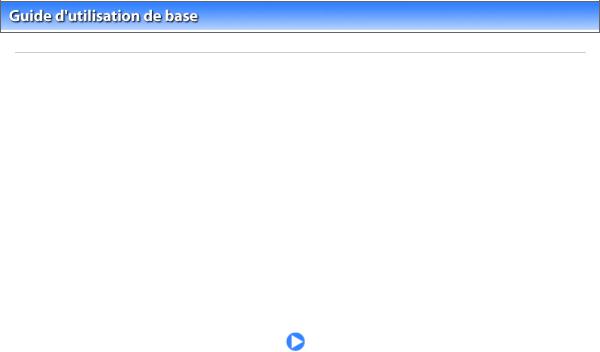
Présentation de la machine |
Σελίδα 3 από 654 σελίδες |
 Guide d'utilisation avancée
Guide d'utilisation avancée  Dépannage
Dépannage
Contenu > Présentation de la machine
Présentation de la machine
Cette section présente les composants de la machine ainsi que les opérations de base à connaître avant toute utilisation.
Principaux composants
Face avant
Face arrière
Vue de l’intérieur
Panneau de contrôle
Affichage DEL et opérations de base
 Haut de la page
Haut de la page
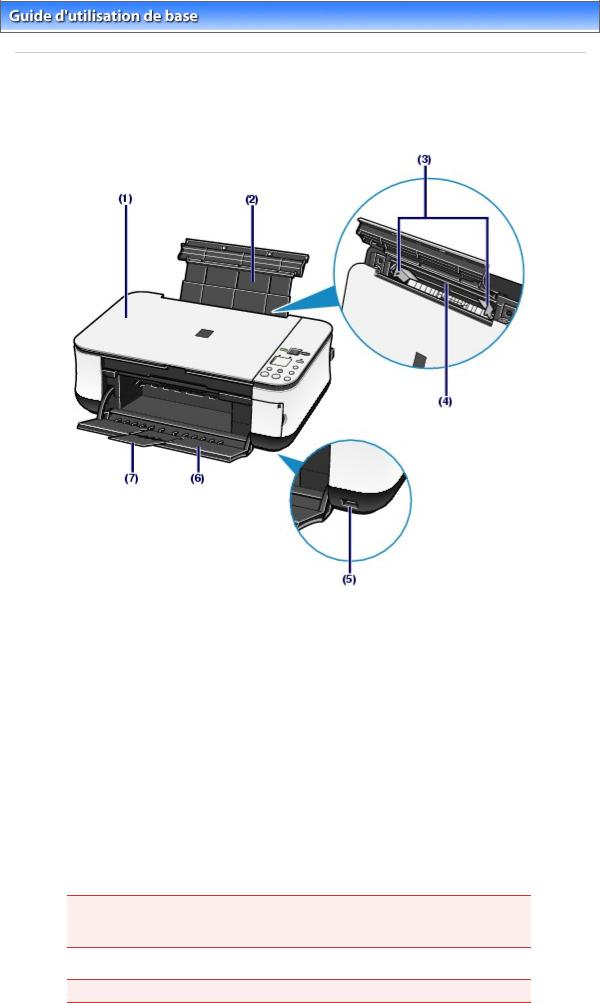
Principaux composants |
Σελίδα 4 από 654 σελίδες |
 Guide d'utilisation avancée
Guide d'utilisation avancée  Dépannage
Dépannage
Contenu > Présentation de la machine > Principaux composants
Principaux composants
 Face avant
Face avant
(1) Capot de documents
S’ouvre pour vous permettre de placer un original sur la vitre d'exposition.
(2) Plateau papier
Se réhausse et s'incline vers l’arrière pour vous permettre de charger du papier dans le réceptacle arrière.
(3) Guides papier
Se déplacent pour vous permettre de les aligner avec les deux côtés de la pile de papier.
(4) Réceptacle arrière
Permet de charger différents formats ou types de papier à utiliser dans la machine. Plusieurs feuilles de papier, de même format et de même type, peuvent être chargées simultanément, et la machine est automatiquement alimentée par une seule feuille à la fois.
(5) Port d’impression directe (MP240 series)
Permet de connecter un périphérique compatible PictBridge, tel qu'un appareil photo numérique, pour imprimer directement à partir de ce dernier.
Reportez-vous à la section Impression de photos depuis un périphérique compatible PictBridge (MP240 series).
 Avertissement
Avertissement
 Ne connectez aucun équipement autre qu’un périphérique compatible PictBridge au port d’ impression directe de la machine, au risque de provoquer un incendie, une électrocution ou d’endommager la machine.
Ne connectez aucun équipement autre qu’un périphérique compatible PictBridge au port d’ impression directe de la machine, au risque de provoquer un incendie, une électrocution ou d’endommager la machine.
 Attention
Attention
 Ne touchez pas le boîtier métallique.
Ne touchez pas le boîtier métallique.
(6) Bac de sortie papier
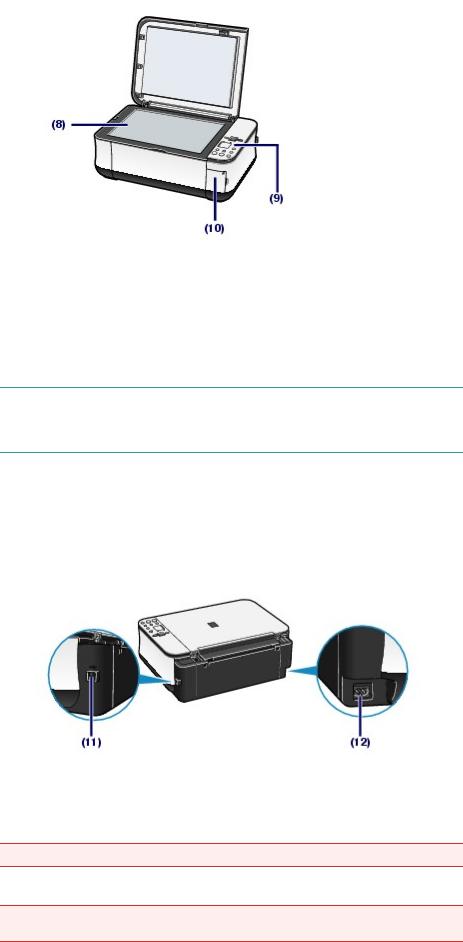
Principaux composants |
Σελίδα 5 από 654 σελίδες |
S'ouvre automatiquement au démarrage d'une impression ou d'une copie pour réceptionner les feuilles imprimées.
(7) Extension du bac de sortie papier
S’ouvre pour réceptionner les impressions. Ouvrez cette extension lors d’une impression ou d’une copie.
(8) Vitre d’exposition
Permet de placer un original à copier ou à numériser.
(9) Panneau de contrôle
Permet de modifier les paramètres de la machine ou d'utiliser la machine.
Reportez-vous à la section Panneau de contrôle .
 Remarque
Remarque
 L’affichage DEL et les voyants du panneau de contrôle autres que le voyant d’ alimentation s’éteignent lorsque la machine n’est pas utilisée pendant 5 minutes
L’affichage DEL et les voyants du panneau de contrôle autres que le voyant d’ alimentation s’éteignent lorsque la machine n’est pas utilisée pendant 5 minutes
environ. Pour les rétablir, appuyez sur n’importe quel bouton excepté le bouton Marche ou effectuez une impression.
(10) Capot de l’emplacement de carte (MP260 series)
S’ouvre pour insérer une carte mémoire.
Reportez-vous à la section Insertion de la carte mémoire.
 Face arrière
Face arrière
(11) Port USB
Permet de brancher le câble USB pour connecter la machine à un ordinateur.
 Attention
Attention
 Ne touchez pas le boîtier métallique.
Ne touchez pas le boîtier métallique.
 Important
Important
 Ne débranchez pas ou ne branchez pas le câble USB lorsque la machine imprime à partir de l'ordinateur ou numérise des originaux vers celui-ci, ou lorsque l'ordinateur est en veille.
Ne débranchez pas ou ne branchez pas le câble USB lorsque la machine imprime à partir de l'ordinateur ou numérise des originaux vers celui-ci, ou lorsque l'ordinateur est en veille.
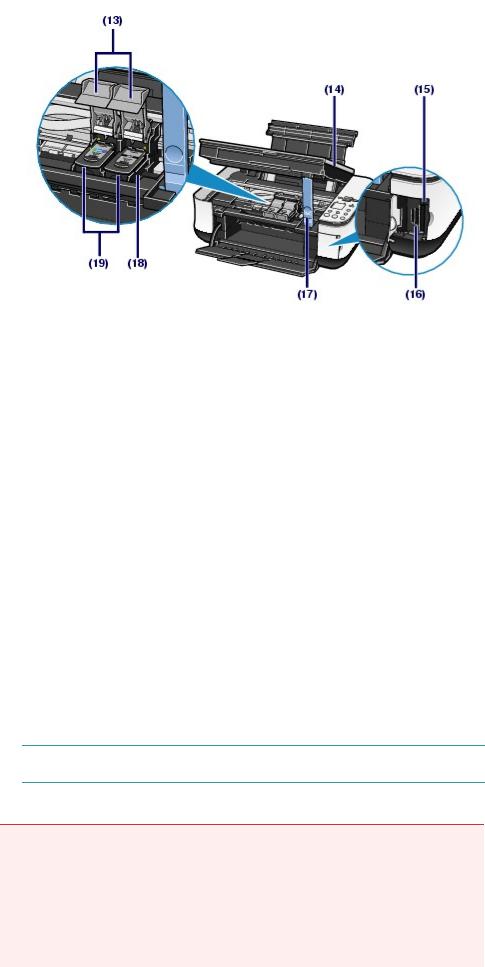
Principaux composants |
Σελίδα 6 από 654 σελίδες |
(12) Connecteur de cordon d’alimentation
Permet de connecter le cordon d'alimentation fourni.
 Vue de l’intérieur
Vue de l’intérieur
(13) Couvercles de verrouillage des cartouches d’encre
Permettent de verrouiller les cartouches FINE.
(14) Unité de numérisation (capot)
Numérise des originaux. S'ouvre pour permettre le remplacement des cartouches d’encre FINE ou l'élimination des bourrages papier. Lorsque vous ouvrez l'unité de numérisation (capot), veillez à ce que le capot de documents soit fermé.
(15) Voyant [Access] (Accès) (MP260 series)
S'allume ou clignote pour indiquer l'état de la carte mémoire.
Reportez-vous à la section Insertion de la carte mémoire.
(16) Emplacement de carte (MP260 series)
Permet d’insérer une carte mémoire.
Reportez-vous à la section Insertion de la carte mémoire.
(17) Support de l’unité de numérisation
Permet de maintenir ouvert le capot de l’unité de numérisation.
(18) Porte-cartouche FINE
Permet d’installer les cartouches d'encre FINE.
La cartouche FINE Couleur doit être installée dans l’emplacement gauche et la cartouche FINE Noir dans l’ emplacement droit.
(19) Cartouches FINE (cartouches d’encre)
Cartouches remplaçables dotées d’une tête d’impression et d’un réservoir d’encre.
 Remarque
Remarque
 Pour plus d’informations sur l’installation des cartouches FINE, reportez-vous au manuel imprimé Démarrage.
Pour plus d’informations sur l’installation des cartouches FINE, reportez-vous au manuel imprimé Démarrage.
 Important
Important
 La zone (A) indiquée à la figure ci-dessous peut être recouverte de projections d’encre. Cela n ’affecte pas les performances de la machine.
La zone (A) indiquée à la figure ci-dessous peut être recouverte de projections d’encre. Cela n ’affecte pas les performances de la machine.
 Ne touchez pas la zone (A). Sinon la machine risque de ne plus imprimer correctement.
Ne touchez pas la zone (A). Sinon la machine risque de ne plus imprimer correctement.

Principaux composants |
Σελίδα 7 από 654 σελίδες |
|
|
|
|
|
|
|
 Panneau de contrôle
Panneau de contrôle
(1) Bouton [ON] (marche) / Voyant d’alimentation
Permet d’activer ou de désactiver l’alimentation de la machine. Avant d’activer l'alimentation, assurez-vous que le capot de documents est fermé.
 Remarque
Remarque
Voyant d’alimentation et témoin d’alarme
 Vous pouvez vérifier l’état de la machine via le voyant d’ alimentation et le témoin d’ alarme.
Vous pouvez vérifier l’état de la machine via le voyant d’ alimentation et le témoin d’ alarme.
-Voyant d’alimentation éteint : l’alimentation de la machine est coupée.
-Voyant d’alimentation vert fixe : la machine est prête à imprimer.
-Voyant d’alimentation vert clignotant : la machine est en cours d’initialisation ou d’arrêt.
-Témoin d’alarme orange fixe ou clignotant : une erreur s’est produite et la machine n’est
pas prête à imprimer. Pour plus d'informations, reportez-vous à la section «
Dépannage » du manuel en ligne : Guide d'utilisation avancée .
-Le voyant d’alimentation clignote vert et le témoin d’ alarme clignote orange une fois alternativement : une erreur nécessitant de contacter le technicien du service
assistance de Canon peut s’être produite. Pour plus d'informations, reportez-vous à la section « Dépannage » du manuel en ligne : Guide d'utilisation avancée .
 Important
Important
Débranchement de la prise secteur
 Lorsque vous débranchez la prise secteur après avoir coupé l'alimentation, vérifiez que le voyant d'alimentation est bien éteint. Si la prise est débranchée alors que le voyant d’ alimentation est toujours allumé ou clignote, la machine risque de ne plus pouvoir
Lorsque vous débranchez la prise secteur après avoir coupé l'alimentation, vérifiez que le voyant d'alimentation est bien éteint. Si la prise est débranchée alors que le voyant d’ alimentation est toujours allumé ou clignote, la machine risque de ne plus pouvoir
imprimer dans la mesure où la tête d'impression n'est pas protégée.
(2) DEL (diode électroluminescente)
Affiche le nombre de copies, le code du menu Entretien ou un état opérationnel tel qu’un code d’erreur.

Principaux composants |
Σελίδα 8 από 654 σελίδες |
(3) Bouton [+]
Spécifie le nombre de copies.
(4) Voyants d’encre
S'allument ou clignotent en orange lorsqu'il n'y a plus d'encre, etc. Le voyant gauche indique l’état de la cartouche FINE Couleur et le voyant droit indique celui de la cartouche FINE Noir.
(5) Bouton [Paper] (Papier)
Permet de changer le format de la page et le type de support.
(6) Bouton [Photo Index Sheet] (Index Photo) (MP260 series)
Permet d’imprimer l’index photo ou de démarrer la numérisation de l’index photo pour imprimer les photos sélectionnées sur la carte mémoire.
(7) Bouton SCAN
Permet de démarrer la numérisation d’un original pour l’enregistrer sur la carte mémoire (MP260 series) ou l’ ordinateur.
(8) Bouton d’arrêt/réinitialisation
Permet d’annuler les opérations. Vous pouvez également appuyer sur ce bouton pour annuler une impression en cours.
(9) Bouton Couleur*
Permet de lancer une copie couleur. Vous pouvez également appuyer sur ce bouton pour valider le choix d’ un élément de menu ou d’un paramètre.
(10) Bouton Noir*
Permet de lancer une copie en noir et blanc. Vous pouvez également appuyer sur ce bouton pour valider le choix d’un élément de menu ou d’un paramètre.
(11) Bouton Echelle papier / Voyant Echelle papier
Permet d’activer la fonction de copie Echelle papier. Vous pouvez copier un original qui sera automatiquement agrandi ou réduit pour correspondre au format de page sélectionné. Lorsque la fonction de copie Echelle papier est désactivée, vous pouvez effectuer des copies qui auront le même format que l’ original.
(12)  Bouton (Entretien)
Bouton (Entretien)
Permet d’accéder au menu Entretien.
(13) Voyant papier
S’allume pour indiquer le format de page sélectionné et le type de support.
(14) Témoin d’alarme
S'allume ou clignote en orange en cas d'erreur ou lorsqu'il n'y a plus de papier ou d'encre.
* Dans les applications logicielles ou les manuels, les boutons Noir et Couleur sont collectivement désignés "bouton Démarrer" ou "bouton OK".
 Haut de la page
Haut de la page
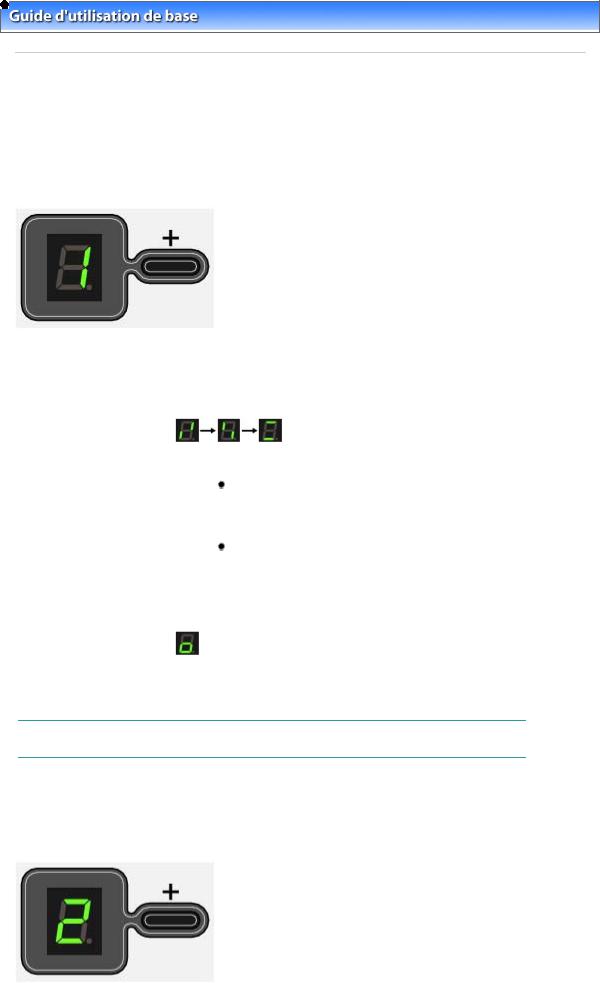
Affichage DEL et opérations de base |
Σελίδα 9 από 654 σελίδες |
 Guide d'utilisation avancée
Guide d'utilisation avancée  Dépannage
Dépannage
Contenu > Présentation de la machine > Affichage DEL et opérations de base
Affichage DEL et opérations de base
Vous pouvez utiliser la machine pour effectuer des copies ou des impressions sans avoir recours à un ordinateur.
Cette section présente l’affichage DEL et les opérations de base disponibles sur le panneau de contrôle.
Le chiffre 1 apparaît normalement sur l’écran d’affichage DEL lorsque vous allumez la machine.
L’état de la machine est indiqué par l’écran d’affichage DEL (voir tableau ci-dessous).
Etat de la machine |
Affichage DEL |
Lors de la copie |
Nombre de copies (chiffre clignotant) |
|
|
Lors de l’impression, de la |
|
numérisation ou de la |
|
réalisation d’une opération d’ |
(clignotement dans l’ordre) |
entretien |
|
|
|
Lorsqu’une erreur se produit |
La lettre E et un chiffre s’affichent en alternance. |
|
Pour plus d'informations sur les codes d’erreur, reportez-vous à la |
|
section « Dépannage » du manuel en ligne : Guide d'utilisation |
|
avancée. |
|
La lettre P et un chiffre s’affichent en alternance. |
|
une erreur nécessitant de contacter le technicien du service |
|
assistance de Canon peut s’être produite. Pour plus d'informations, |
|
reportez-vous à la section « Dépannage » du manuel en ligne : |
|
Guide d'utilisation avancée . |
|
|
Lorsque le capot de l’unité de |
|
numérisation est ouvert |
|
|
(clignotement) |
|
|
 Remarque
Remarque
 Lorsqu’un périphérique compatible PictBridge tel qu’un appareil photo numérique est connecté à la machine, C s’affiche sur l’écran d’affichage DEL (MP240 series).
Lorsqu’un périphérique compatible PictBridge tel qu’un appareil photo numérique est connecté à la machine, C s’affiche sur l’écran d’affichage DEL (MP240 series).
 Nombre de copies
Nombre de copies
Lorsque la copie démarre, le nombre de copies spécifié s’affiche sur l’écran d’affichage DEL. Puis lorsque l’opération de copie est en cours, le nombre affiché sur l’écran clignote et diminue d’une unité pour indiquer le nombre de copies restant à faire.
Chaque fois que vous appuyez sur le bouton [ +], le nombre affiché est augmenté d’une unité. L’affichage de la lettre F indique que le nombre de copies est de 20. Appuyez de nouveau sur le bouton [ +] pour revenir à 1.
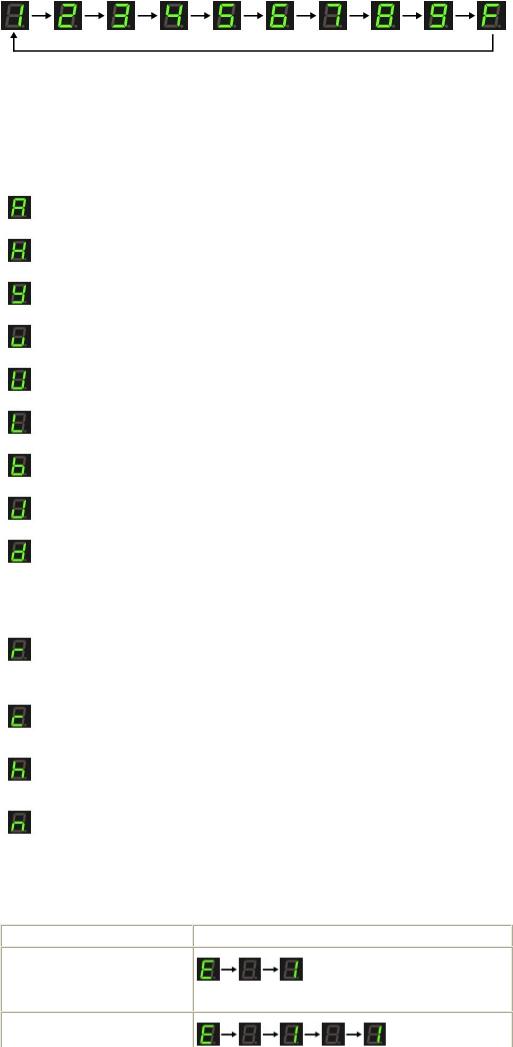
Affichage DEL et opérations de base |
Σελίδα 10 από 654 σελίδες |
 Codes d’entretien
Codes d’entretien
Pour effectuer l’entretien de la machine, appuyez plusieurs fois sur le bouton  (Entretien) jusqu’à ce que le code de votre choix apparaisse sur l’affichage DEL, puis appuyez sur le bouton [Black] (Noir) ou [Color] (Couleur).
(Entretien) jusqu’à ce que le code de votre choix apparaisse sur l’affichage DEL, puis appuyez sur le bouton [Black] (Noir) ou [Color] (Couleur).
Code d’ |
Opération |
Voir |
|
entretien |
|||
|
|
||
|
Imprime le motif de vérification des |
Impression du motif de vérification des buses |
|
|
buses. |
|
|
|
|
|
|
|
Nettoie la tête d'impression. |
Nettoyage de la tête d'impression |
|
|
|
|
|
|
Nettoie la tête d'impression en |
Nettoyage en profondeur de la tête d'impression |
|
|
profondeur. |
|
|
|
|
|
|
|
Imprime la feuille d'alignement de la |
Alignement de la tête d'impression |
|
|
tête d'impression. |
|
|
|
|
|
|
|
Numérise la feuille d'alignement de la |
Alignement de la tête d'impression |
|
|
tête d'impression. |
|
|
|
|
|
|
|
Imprime les valeurs d’ajustement en |
Alignement de la tête d'impression |
|
|
cours de la tête d’impression. |
|
|
|
|
|
|
|
Nettoie le rouleau d'entraînement du |
Nettoyage du rouleau d'entraînement du papier |
|
|
papier. |
|
|
|
|
|
|
|
Nettoie l'intérieur de la machine. |
Nettoyage de l'intérieur de la machine (nettoyage |
|
|
|
de la platine inférieure) |
|
|
|
|
|
|
Fait passer le format de papier |
Passage du format de page A4 à 8,5" x 11" |
|
|
chargé dans le réceptacle arrière de |
(Letter) et inversement |
|
|
A4 à 8,5" x 11" (Letter) et |
|
|
|
inversement. |
|
|
|
(Ce paramètre est utilisé pour |
|
|
|
effectuer des copies.) |
|
|
|
|
|
|
|
Règle la machine pour empêcher l’ |
Reportez-vous à la section « Le papier est taché/ |
|
|
abrasion du papier. |
La surface imprimée est rayée » dans la rubrique |
|
|
|
« Dépannage » du manuel en ligne : |
|
|
|
Guide d'utilisation avancée . |
|
|
|
|
|
|
Sélectionne l’attribut lecture/écriture |
Définition de l’attribut lecture/écriture de l’ |
|
|
de l’emplacement de carte (MP260 |
emplacement de carte |
|
|
series). |
|
|
|
|
|
|
|
Imprime la feuille de sélection de |
Définition de la langue pour l'index photo |
|
|
langue pour l’index photo (MP260 |
|
|
|
series). |
|
|
|
|
|
|
|
Numérise la feuille de sélection de |
Définition de la langue pour l’index photo |
|
|
langue pour l’index photo (MP260 |
|
|
|
series). |
|
|
|
|
|
 Codes d’erreur
Codes d’erreur
Lorsqu’une erreur se produit, la lettre E et un chiffre s’affichent alternativement sur l’’écran d’affichage DEL pour indiquer le code d’erreur.
Code d’erreur |
Affichage DEL |
|
|
E + nombre à 1 chiffre
(clignotement dans l’ordre)
E + nombre à 2 chiffres
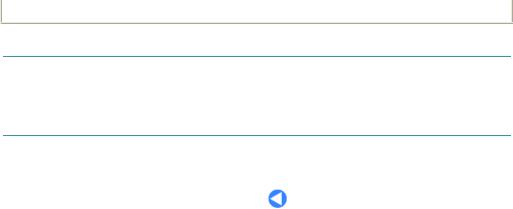
Affichage DEL et opérations de base |
Σελίδα 11 από 654 σελίδες |
 (clignotement dans l’ordre)
(clignotement dans l’ordre)
 Remarque
Remarque
 Pour plus d'informations sur les codes d’erreur, reportez-vous à la section « Dépannage » du manuel en ligne : Guide d'utilisation avancée .
Pour plus d'informations sur les codes d’erreur, reportez-vous à la section « Dépannage » du manuel en ligne : Guide d'utilisation avancée .
 Si un code d’erreur contenant la lettre P s’affiche, une erreur nécessitant de contacter le technicien du service assistance de Canon peut s’être produite. Pour plus d'informations, reportez-vous à la section « Dépannage » du manuel en ligne : Guide d'utilisation avancée .
Si un code d’erreur contenant la lettre P s’affiche, une erreur nécessitant de contacter le technicien du service assistance de Canon peut s’être produite. Pour plus d'informations, reportez-vous à la section « Dépannage » du manuel en ligne : Guide d'utilisation avancée .
 Haut de la page
Haut de la page
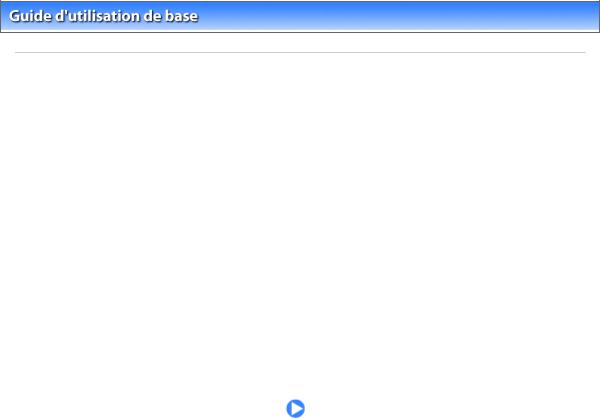
Impression à partir d'une carte mémoire (MP260 series) |
Σελίδα 12 από 654 σελίδες |
 Guide d'utilisation avancée
Guide d'utilisation avancée  Dépannage
Dépannage
Contenu > Impression à partir d’une carte mémoire (MP260 series)
Impression à partir d’une carte mémoire (MP260 series)
Vous pouvez imprimer des miniatures de photos enregistrées sur une carte mémoire sur du papier au format A4 ou Letter, puis sélectionner les photos à imprimer.
Impression de photos enregistrées sur la carte mémoire
Insertion de la carte mémoire
Avant d’insérer la carte mémoire
Insertion de la carte mémoire
Retrait de la carte mémoire
Définition de l’attribut lecture/écriture de l’emplacement de carte
Définition de la langue pour l’index photo
 Haut de la page
Haut de la page
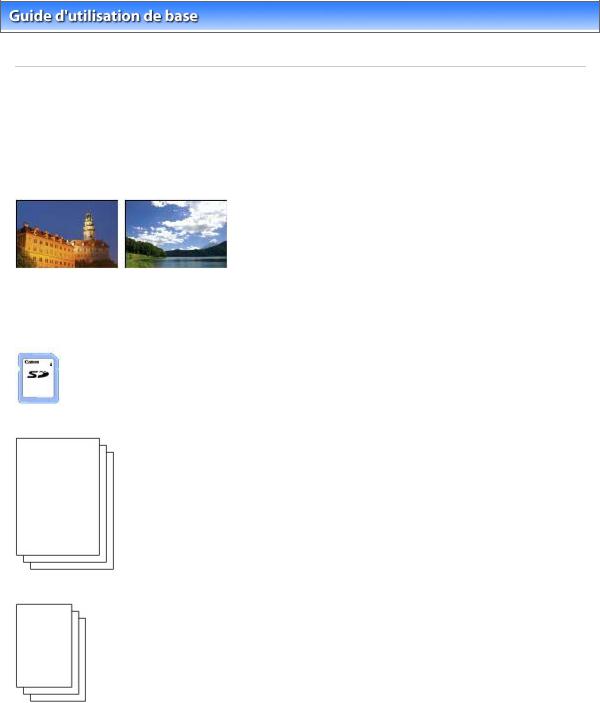
Impression de photos enregistrées sur la carte mémoire |
Σελίδα 13 από 654 σελίδες |
 Guide d'utilisation avancée
Guide d'utilisation avancée  Dépannage
Dépannage
Contenu > Impression à partir d’une carte mémoire (MP260 series) > Impression de photos enregistrées sur la carte mémoire
Impression de photos enregistrées sur la carte mémoire
Les miniatures de photos enregistrées sur la carte mémoire sont imprimées sur du papier au A4 ou
Letter : il s’agit de l’index photo. Cet index vous permet de sélectionner les photos, le nombre de copies, le format de page, etc. , puis de les imprimer.
Reportez-vous aux notes et à la procédure décrite à la page de référence.
Vous devez préparer:
La carte mémoire sur laquelle les photos sont enregistrées. Reportez-vous à la section Avant d’insérer la carte mémoire.
Une feuille de papier ordinaire au format A4 ou Letter pour l’impression de l’index photo.
Le papier pour l’impression. Reportez-vous à la section Types de support pouvant être utilisés .
1. Préparez l'impression.
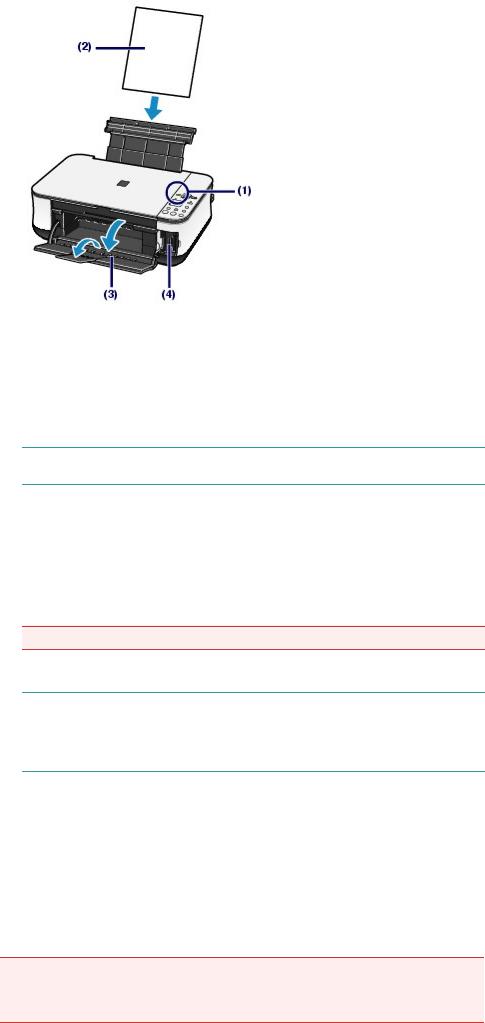
Impression de photos enregistrées sur la carte mémoire |
Σελίδα 14 από 654 σελίδες |
(1) Mettez la machine sous tension.
Reportez-vous à la section Panneau de contrôle .
(2) Chargez au moins deux feuilles de papier ordinaire au format A4 ou Letter dans le réceptacle arrière.
Reportez-vous à la section Chargement du papier.
 Remarque
Remarque
 Si la carte mémoire contient plus de 30 photos, au moins deux index photos seront imprimés.
Si la carte mémoire contient plus de 30 photos, au moins deux index photos seront imprimés.
(3)Ouvrez le bac de sortie papier avec précaution et déployez l'extension du bac de sortie papier.
(4)Insérez une carte mémoire dans le logement pour carte.
Pour plus d’informations sur les types de cartes mémoire pouvant être utilisées et savoir où les insérer, reportez-vous à la section Insertion de la carte mémoire.
 Important
Important
 Ne retirez pas la carte mémoire tant que l'impression de l'index photo n'est pas terminée.
Ne retirez pas la carte mémoire tant que l'impression de l'index photo n'est pas terminée.
 Remarque
Remarque
 Lorsque l’attribut lecture/écriture de l’emplacement de carte est défini par le mode
Lorsque l’attribut lecture/écriture de l’emplacement de carte est défini par le mode
"Inscriptible depuis PC", vous ne pouvez pas imprimer les photos enregistrées sur une carte mémoire avec l’index photo. Associez l’attribut lecture/écriture au mode "Non inscriptible depuis PC". Reportez-vous à la section Définition de l’attribut lecture/écriture de l’emplacement de carte.
2. Assurez-vous qu’aucun original ne se trouve sur la vitre d’exposition et appuyez sur le bouton [Photo Index Sheet] (Index photo) pour lancer l’impression de l’index photo.
Le ou les index photos sont imprimés.
Les miniatures de toutes les photos enregistrées sur la carte mémoire sont imprimées dans l’ordre, en partant de la photo la plus récente.
 Important
Important
 En fonction du pays ou de la région d’achat, la feuille de sélection de langue est imprimée lorsque vous appuyez sur le bouton Index photo si la langue de l’index photo n’a pas été
En fonction du pays ou de la région d’achat, la feuille de sélection de langue est imprimée lorsque vous appuyez sur le bouton Index photo si la langue de l’index photo n’a pas été
sélectionnée. Pour définir la langue utilisée pour imprimer l’index photo, suivez les procédures à partir de l’étape 4 de la section Définition de la langue pour l’index photo .
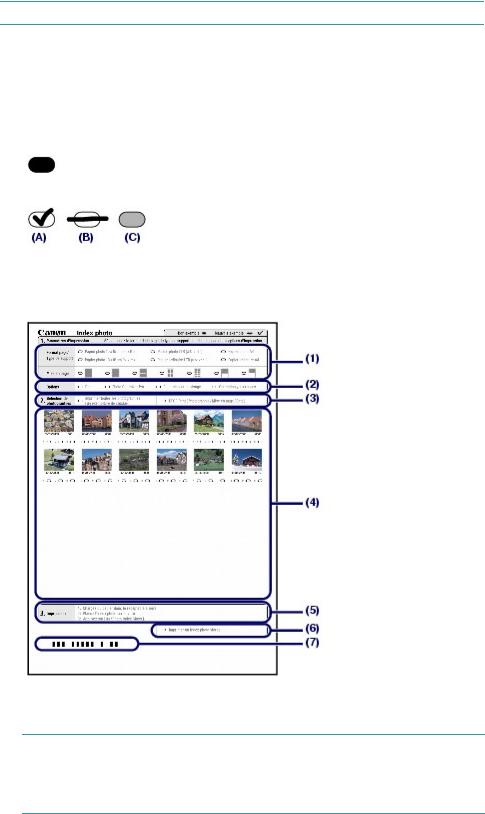
Impression de photos enregistrées sur la carte mémoire |
Σελίδα 15 από 654 σελίδες |
 Remarque
Remarque
 Pour annuler l’impression, appuyez sur le bouton [Stop/Reset] (Arrêt/Réinitialisation).
Pour annuler l’impression, appuyez sur le bouton [Stop/Reset] (Arrêt/Réinitialisation).
3. Noircissez les cercles appropriés dans l'index photo.
Noircissez les cercles appropriés à l’aide d’un crayon foncé ou d’un stylo à encre noire pour sélectionner les photos à imprimer et leurs paramètres.
 Correct
Correct
 Incorrect
Incorrect
(A)Coche
(B)Trait seulement
(C)Trop clair
(1) Sélectionnez le format de page, le type de support et la présentation.
 Remarque
Remarque
 Lorsque vous imprimez des photos à l’aide de l’index photo, vous pouvez sélectionner le format de page 4" x 6" (10 x 15 cm), 5" x 7" (13 x 18 cm), 8,5" x 11" (LTR) ou A4.
Lorsque vous imprimez des photos à l’aide de l’index photo, vous pouvez sélectionner le format de page 4" x 6" (10 x 15 cm), 5" x 7" (13 x 18 cm), 8,5" x 11" (LTR) ou A4.
 Si vous choisissez Papier ordinaire 8,5" x 11" (LTR) ou Papier ordinaire A4 dans Format de page/Type de support, les photos sont imprimées avec des bordures même si l’impression sans bordure est sélectionnée dans l’option Présentation.
Si vous choisissez Papier ordinaire 8,5" x 11" (LTR) ou Papier ordinaire A4 dans Format de page/Type de support, les photos sont imprimées avec des bordures même si l’impression sans bordure est sélectionnée dans l’option Présentation.
(2)Sélectionnez Date / Photo Optimizer PRO / Éclaircisseur de visage / Correction yeux rouges si nécessaire.
(3)Noircissez le cercle Imprimer toutes les images pour imprimer une copie de toutes les photos.
*Si vous noircissez ce cercle, tous les autres cercles que vous avez noircis concernant le nombre de copies à imprimer pour chaque photo sont ignorés et une seule copie de chaque photo est imprimée.
Noircissez le cercle Impression DPOF pour imprimer en fonction des paramètres DPOF de l’appareil photo numérique (par exemple, photos à imprimer, date et paramètres de présentation).
* Vous pouvez spécifier l’impression standard, multi-image ou index dans les paramètres DPOF. Les présentations disponibles ou les options de correction de l’image sont différentes selon chaque paramétrage d’impression. Pour plus d'informations, reportez-vous au manuel en ligne Guide d'utilisation
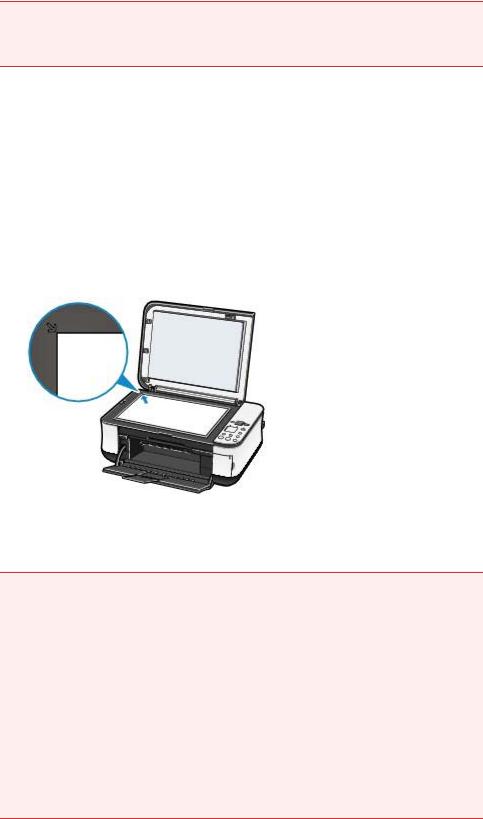
Impression de photos enregistrées sur la carte mémoire |
Σελίδα 16 από 654 σελίδες |
avancée.
(4)Sélectionnez le nombre de copies (noircissez un cercle sous chaque photo à imprimer).
(5)Vérifiez et suivez la procédure d’impression décrite.
(6)Noircissez ce cercle pour imprimer de nouveau le même index photo.
*Ce choix a priorité sur tous les autres paramètres choisis.
(7)Veillez à ne pas tacher le code barres.
*Si le code barres est taché ou froissé, l'index photo risque de ne pas être numérisé correctement.
 Important
Important
 Veillez à bien noircir le cercle correspondant à chaque paramètre (sauf les options).
Veillez à bien noircir le cercle correspondant à chaque paramètre (sauf les options).
 S’il y a plusieurs index photos, complétez toutes les feuilles.
S’il y a plusieurs index photos, complétez toutes les feuilles.
 Si les cercles noircis sur l'index photo ne sont pas assez foncés, la machine risque de ne pas numériser les paramètres correspondants.
Si les cercles noircis sur l'index photo ne sont pas assez foncés, la machine risque de ne pas numériser les paramètres correspondants.
4. Numérisez l'index photo et imprimez les photos.
(1) Chargez le papier.
Reportez-vous à la section Chargement du papier.
Assurez-vous que le format de la page et le type de support du papier chargé correspondent aux paramètres spécifiés dans l'index photo.
(2) Placez l’index photo sur la vitre d’exposition.
Positionnez l'index photo avec la face contenant les cercles noircis vers le BAS et alignez la feuille sur le repère d’alignement, comme illustré ci-dessous.
Fermez ensuite délicatement le capot de documents.
(3) Appuyez sur le bouton [Photo Index Sheet] (Index photo).
L'index photo est numérisé et les photos spécifiées sont imprimées.
 Important
Important
 N'ouvrez pas le capot des documents et ne retirez pas l'index photo chargé tant que la numérisation n'est pas terminée.
N'ouvrez pas le capot des documents et ne retirez pas l'index photo chargé tant que la numérisation n'est pas terminée.
 Veillez à ne pas salir l’index photo. Si l’index photo est taché ou froissé, il risque de ne pas être numérisé correctement.
Veillez à ne pas salir l’index photo. Si l’index photo est taché ou froissé, il risque de ne pas être numérisé correctement.
 Si le code d’erreur "E, 3, 2" ou "E, 3, 3" s’affiche, vérifiez les points qui suivent.
Si le code d’erreur "E, 3, 2" ou "E, 3, 3" s’affiche, vérifiez les points qui suivent.
-La vitre d'exposition et l'index photo ne sont pas sales.
-L'index photo est correctement positionné, la face contenant les cercles noircis vers le bas.
-Tous les cercles requis ont été noircis sur la feuille.
-Une seule option a été sélectionnée pour les éléments qui n'acceptent pas plusieurs options.
-Les cercles noircis sont assez foncés.
Pour plus d'informations, reportez-vous à la section « Dépannage » du manuel en ligne : Guide d'utilisation avancée.
 Si vous avez choisi d’imprimer en fonction des paramètres DPOF alors que la carte mémoire ne comporte pas d'informations DPOF, le code d'erreur « E, 3, 4 » apparaît sur l'écran d'affichage DEL. Pour plus d'informations, reportez-vous à la section « Dépannage » du manuel en ligne :
Si vous avez choisi d’imprimer en fonction des paramètres DPOF alors que la carte mémoire ne comporte pas d'informations DPOF, le code d'erreur « E, 3, 4 » apparaît sur l'écran d'affichage DEL. Pour plus d'informations, reportez-vous à la section « Dépannage » du manuel en ligne :
Guide d'utilisation avancée .
 Ne retirez pas la carte mémoire tant que l'impression n'est pas terminée.
Ne retirez pas la carte mémoire tant que l'impression n'est pas terminée.
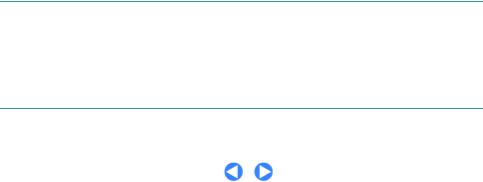
Impression de photos enregistrées sur la carte mémoire |
Σελίδα 17 από 654 σελίδες |
 Remarque
Remarque
 Pour annuler l’impression, appuyez sur le bouton [Stop/Reset] (Arrêt/Réinitialisation).
Pour annuler l’impression, appuyez sur le bouton [Stop/Reset] (Arrêt/Réinitialisation).
 Pour continuer à imprimer des photos à l'aide des index photos suivants, recommencez la procédure à partir de l'étape 3.
Pour continuer à imprimer des photos à l'aide des index photos suivants, recommencez la procédure à partir de l'étape 3.
 Si la carte mémoire a été retirée puis réintroduite avant l’impression des photos à l'aide de l'index photo, le démarrage de l'impression peut être légèrement différé.
Si la carte mémoire a été retirée puis réintroduite avant l’impression des photos à l'aide de l'index photo, le démarrage de l'impression peut être légèrement différé.
 Pour retirer la carte mémoire une fois l’impression terminée, reportez-vous à la section Retrait de la carte mémoire.
Pour retirer la carte mémoire une fois l’impression terminée, reportez-vous à la section Retrait de la carte mémoire.
 Haut de la page
Haut de la page
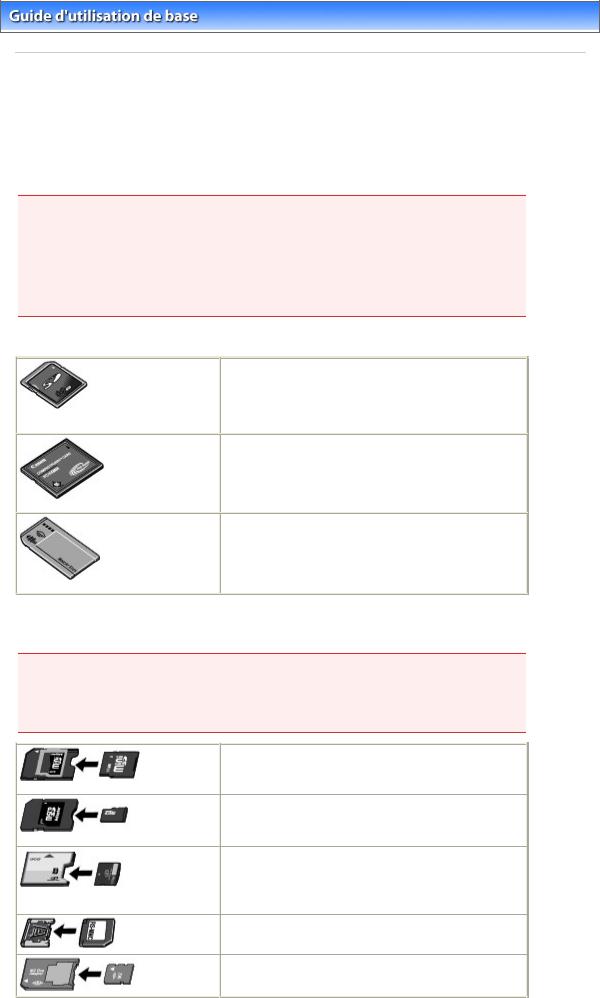
Insertion de la carte mémoire |
Σελίδα 18 από 654 σελίδες |
 Guide d'utilisation avancée
Guide d'utilisation avancée  Dépannage
Dépannage
Contenu > Impression depuis une carte mémoire (MP260 series) > Insertion de la carte mémoire
Insertion de la carte mémoire
 Avant d’insérer la carte mémoire
Avant d’insérer la carte mémoire
Les types de carte mémoire et de données d'image suivants sont compatibles avec cette machine.
 Important
Important
 Si vous avez pris et enregistré des photos sur un type de carte mémoire dont l'utilisation sur votre appareil photo numérique n'est pas garantie, les données d'image risquent d'être illisibles sur la machine ou endommagées. Pour plus d'informations sur les cartes mémoire dont l'utilisation sur votre appareil photo numérique est garantie, reportez-vous au manuel d'instructions fourni avec votre appareil photo.
Si vous avez pris et enregistré des photos sur un type de carte mémoire dont l'utilisation sur votre appareil photo numérique n'est pas garantie, les données d'image risquent d'être illisibles sur la machine ou endommagées. Pour plus d'informations sur les cartes mémoire dont l'utilisation sur votre appareil photo numérique est garantie, reportez-vous au manuel d'instructions fourni avec votre appareil photo.
 Formatez la carte mémoire avec un appareil photo numérique conforme à la norme DFC ver. 1.0/2.0.
Formatez la carte mémoire avec un appareil photo numérique conforme à la norme DFC ver. 1.0/2.0.
La carte mémoire ne pourra peut-être pas être utilisée avec la machine si elle est formatée sur un ordinateur.
 Cartes mémoire ne nécessitant pas d'adaptateur de carte
Cartes mémoire ne nécessitant pas d'adaptateur de carte
 Carte mémoire SD (Secure Digital)
Carte mémoire SD (Secure Digital)
 Carte mémoire SDHC
Carte mémoire SDHC
 MultiMediaCard (ver.4.1)
MultiMediaCard (ver.4.1)
 MultiMediaCard Plus (ver.4.1)
MultiMediaCard Plus (ver.4.1)
 Carte Compact Flash (CF) Card
Carte Compact Flash (CF) Card
Prise en charge du type I/II (3,3 V)
 Microdrive
Microdrive
 Memory Stick
Memory Stick
 Memory Stick PRO
Memory Stick PRO
 Memory Stick Duo
Memory Stick Duo
 Memory Stick PRO Duo
Memory Stick PRO Duo
 Cartes mémoire nécessitant un adaptateur de carte
Cartes mémoire nécessitant un adaptateur de carte
 Important
Important
 Veillez à fixer les adaptateurs de carte spéciaux aux cartes mémoires suivantes avant d'insérer celles-ci dans l'emplacement de carte.
Veillez à fixer les adaptateurs de carte spéciaux aux cartes mémoires suivantes avant d'insérer celles-ci dans l'emplacement de carte.
Si l'une des cartes mémoire suivantes est insérée sans l'adaptateur, vous ne pourrez peut-être pas la retirer. Dans ce cas, reportez-vous à la section « Dépannage » du manuel en ligne : Guide d'utilisation avancée.
 miniSD Card *1
miniSD Card *1  miniSDHC Card *1
miniSDHC Card *1
 microSD Card *1
microSD Card *1  microSDHC Card *1
microSDHC Card *1
 xD-Picture Card *2
xD-Picture Card *2
 xD-Picture Card Type M *2
xD-Picture Card Type M *2
 xD-Picture Card Type H *2
xD-Picture Card Type H *2
 RS-MMC (ver.4.1) *3
RS-MMC (ver.4.1) *3
 Memory Stick Micro *4
Memory Stick Micro *4
*1 Utilisez le « SD Card Adapter » spécial.
*2 Nécessite l'achat d'un adaptateur de carte mémoire Compact Flash pour cartes xD-Picture Card.

Insertion de la carte mémoire |
Σελίδα 19 από 654 σελίδες |
*3 Utilisez l'adaptateur de carte spécial.
*4 Utilisez l'adaptateur spécial « Memory Stick Micro Duo size Adapter ».
 Données d'image imprimables
Données d'image imprimables
Cette machine prend en charge les images créées à l'aide d'appareils photo numériques compatibles avec la norme DCF ver. 1.0/2.0 (compatible avec Exif ver. 2.2/2.21, y compris les fichiers TIFF). Les autres types d'image ou de vidéo, comme les images RAW, ne peuvent pas être imprimés.
 Insertion de la carte mémoire
Insertion de la carte mémoire
 Remarque
Remarque
 Lorsque l’attribut lecture/écriture de l'emplacement de carte est défini par le mode "Inscriptible depuis PC" dans le menu Entretien, vous ne pouvez pas imprimer les photos enregistrées sur une carte mémoire avec l’index photo. Après avoir utilisé l'emplacement de carte comme lecteur de carte mémoire, retirez la carte mémoire et réaffectez à l'attribut lecture/écriture le mode "Non inscriptible depuis PC".
Lorsque l’attribut lecture/écriture de l'emplacement de carte est défini par le mode "Inscriptible depuis PC" dans le menu Entretien, vous ne pouvez pas imprimer les photos enregistrées sur une carte mémoire avec l’index photo. Après avoir utilisé l'emplacement de carte comme lecteur de carte mémoire, retirez la carte mémoire et réaffectez à l'attribut lecture/écriture le mode "Non inscriptible depuis PC".
Reportez-vous à la section Définition de l’attribut lecture/écriture de l'emplacement de carte .
 Lorsque vous utilisez un ordinateur pour modifier ou améliorer des photos sauvegardées sur une carte mémoire, assurez-vous de les imprimer à partir de l'ordinateur. Si vous imprimez les photos avec l'index photo, elles risquent de ne pas être imprimées correctement.
Lorsque vous utilisez un ordinateur pour modifier ou améliorer des photos sauvegardées sur une carte mémoire, assurez-vous de les imprimer à partir de l'ordinateur. Si vous imprimez les photos avec l'index photo, elles risquent de ne pas être imprimées correctement.
1.
2.
3.
Préparez votre carte mémoire.
Fixez un adaptateur de carte spécial si votre carte mémoire l'exige.
Reportez-vous à la section Cartes mémoire nécessitant un adaptateur de carte .
Mettez la machine sous tension et ouvrez le couvercle de l'emplacement de carte.
Insérez une seule carte mémoire dans l'emplacement de carte.
L'emplacement où doit être insérée une carte mémoire varie selon le type de la carte. Insérez la carte mémoire directement dans l'emplacement de carte EN ORIENTANT LE CÔTÉ PORTANT L'ÉTIQUETTE VERS LA GAUCHE,
selon l'emplacement d'insertion représenté dans la figure ci-dessous.
Lorsque la carte mémoire est insérée correctement, le voyant [Access] (Accès) (A) s'allume.
Veillez à fixer l'adaptateur de carte à la carte mémoire marquée ci-dessous d'un astérisque (*), et insérez-la dans l'emplacement de carte.
Pour Memory Stick Duo, Memory Stick PRO Duo ou Memory Stick Micro* :
Pour les cartes mémoire SD Secure Digital, SDHC, miniSD Card*, miniSDHC Card*, microSD Card*, microSDHC Card*, Memory Stick, Memory Stick PRO, MultiMediaCard (ver.4.1), MultiMediaCard Plus (ver.4.1) ou RS-MMC (ver.4.1)* :
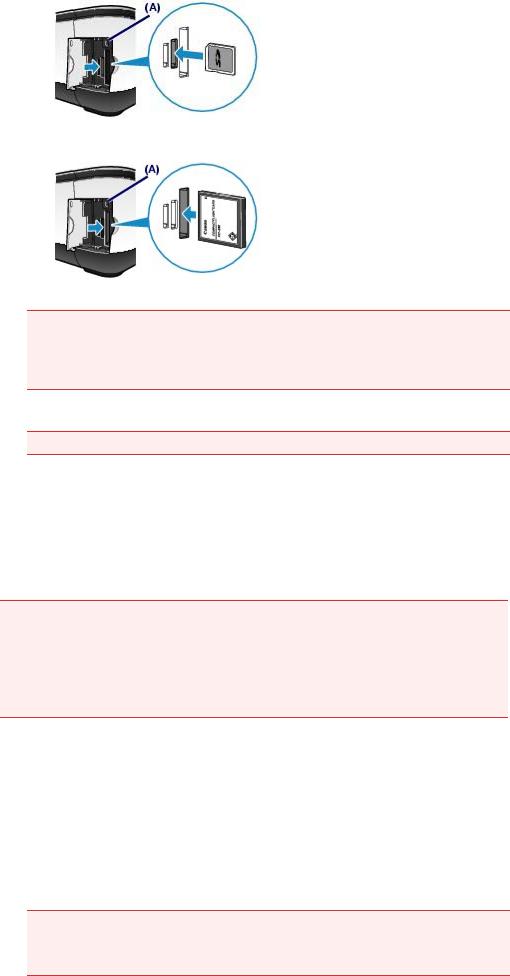
Insertion de la carte mémoire |
Σελίδα 20 από 654 σελίδες |
Pour les cartes Compact Flash (CF), Microdrive ou xD-Picture Card, xD-Picture Card Type M* ou xDPicture Card Type H* :
 Attention
Attention
 Une partie de la carte mémoire dépasse légèrement de l'emplacement de carte. Ne forcez pas pour l'insérer davantage. Vous risqueriez d'endommager la machine ou la carte mémoire.
Une partie de la carte mémoire dépasse légèrement de l'emplacement de carte. Ne forcez pas pour l'insérer davantage. Vous risqueriez d'endommager la machine ou la carte mémoire.
 Vérifiez que la carte mémoire est correctement orientée avant de l'insérer dans l'emplacement de carte. Si vous introduisez la carte de force dans le logement alors qu'elle est mal orientée, vous risquez d'endommager la carte mémoire ou la machine.
Vérifiez que la carte mémoire est correctement orientée avant de l'insérer dans l'emplacement de carte. Si vous introduisez la carte de force dans le logement alors qu'elle est mal orientée, vous risquez d'endommager la carte mémoire ou la machine.
 Important
Important
 N'insérez pas plusieurs cartes mémoire à la fois.
N'insérez pas plusieurs cartes mémoire à la fois.
4. Fermez le couvercle de l'emplacement de carte.
 Retrait de la carte mémoire
Retrait de la carte mémoire
 Important
Important
 Si vous avez utilisé l'emplacement de carte en tant que lecteur de la carte mémoire d'un ordinateur, vous devez effectuer une opération de "retrait sécurisé" sur votre ordinateur avant de retirer physiquement la carte mémoire de la machine.
Si vous avez utilisé l'emplacement de carte en tant que lecteur de la carte mémoire d'un ordinateur, vous devez effectuer une opération de "retrait sécurisé" sur votre ordinateur avant de retirer physiquement la carte mémoire de la machine.
-Sous Windows, cliquez avec le bouton droit sur l'icône du disque amovible, puis cliquez sur Éjecter. Si l'option Éjecter ne s'affiche pas à l'écran, assurez-vous que le voyant [Access]
(Accès) ne clignote pas, puis retirez la carte mémoire.
-Sous Macintosh, faites glisser  (Monter un lecteur) dans la Corbeille.
(Monter un lecteur) dans la Corbeille.
1.Ouvrez le couvercle de l'emplacement de carte.
2.Assurez-vous que le voyant [Access] (Accès) est allumé et retirez la carte mémoire.
Tenez la carte mémoire par la partie qui dépasse et retirez-la directement de la machine.
 Attention
Attention
 Ne retirez pas la carte mémoire alors que le voyant Accès clignote. Le voyant Accès clignote quand la machine lit ou écrit des données depuis/vers la carte mémoire. Si vous enlevez la carte mémoire ou que vous éteignez la machine alors que le voyant Accès clignote, les données enregistrées sur la carte risquent d'être endommagées.
Ne retirez pas la carte mémoire alors que le voyant Accès clignote. Le voyant Accès clignote quand la machine lit ou écrit des données depuis/vers la carte mémoire. Si vous enlevez la carte mémoire ou que vous éteignez la machine alors que le voyant Accès clignote, les données enregistrées sur la carte risquent d'être endommagées.
3. Fermez le couvercle de l'emplacement de carte.
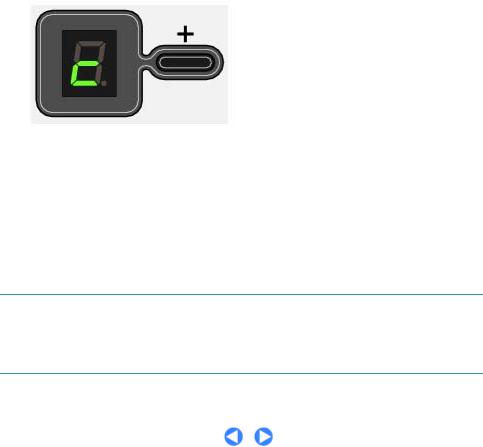
Insertion de la carte mémoire |
Σελίδα 21 από 654 σελίδες |
 Définition de l’attribut lecture/écriture de l'emplacement de carte
Définition de l’attribut lecture/écriture de l'emplacement de carte
1. Appuyez plusieurs fois sur le bouton  (Entretien) jusqu’à ce que la lettre c s’ affiche.
(Entretien) jusqu’à ce que la lettre c s’ affiche.
2. Définissez l'attribut de lecture/écriture.
Pour sélectionner le mode "Non inscriptible depuis PC"
Appuyez sur le bouton [Color] (Couleur).
Pour sélectionner le mode "Inscriptible depuis PC"
Appuyez sur le bouton [Black] (Noir).
 Remarque
Remarque
 Retirez une carte mémoire de l'emplacement de carte de la machine avant de paramétrer l'attribut de lecture/écriture. Vous ne pouvez pas paramétrer l'attribut de lecture/écriture lorsqu'une carte mémoire est insérée.
Retirez une carte mémoire de l'emplacement de carte de la machine avant de paramétrer l'attribut de lecture/écriture. Vous ne pouvez pas paramétrer l'attribut de lecture/écriture lorsqu'une carte mémoire est insérée.
 Lorsque l’attribut lecture/écriture est défini par le mode "Inscriptible depuis PC", vous ne pouvez pas imprimer les photos enregistrées sur une carte mémoire avec l’index photo.
Lorsque l’attribut lecture/écriture est défini par le mode "Inscriptible depuis PC", vous ne pouvez pas imprimer les photos enregistrées sur une carte mémoire avec l’index photo.
 Haut de la page
Haut de la page
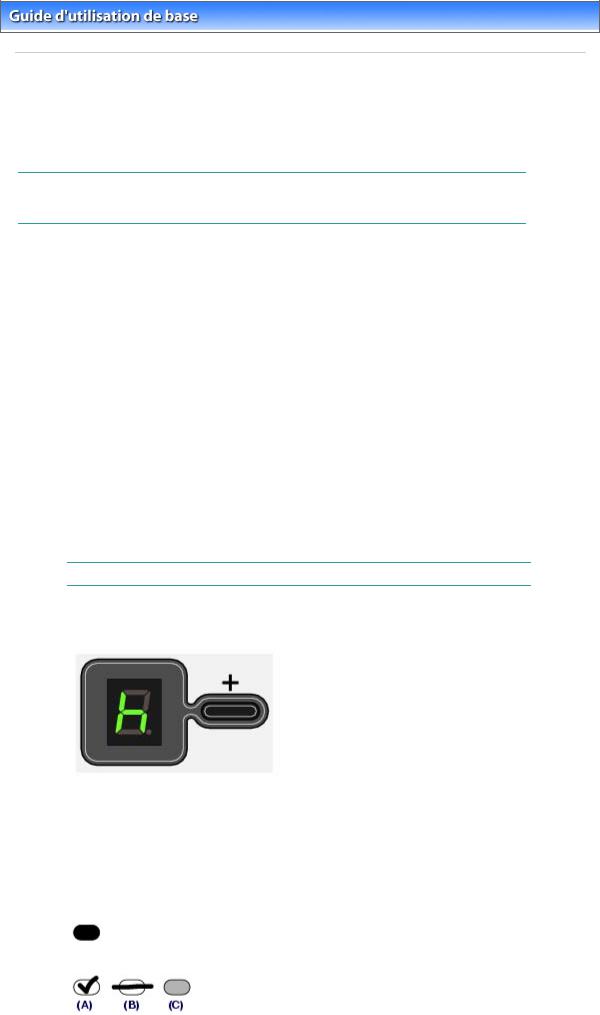
Définition de la langue pour l'index photo |
Σελίδα 22 από 654 σελίδες |
 Guide d'utilisation avancée
Guide d'utilisation avancée  Dépannage
Dépannage
Contenu > Impression depuis une carte mémoire (MP260 series) > Définition de la langue pour l'index photo
Définition de la langue pour l'index photo
Vous pouvez sélectionner une langue pour l'index photo qui est utilisé pour imprimer les photos enregistrées sur une carte mémoire.
 Remarque
Remarque
 En fonction du pays ou de la région d’achat, la feuille de sélection de langue est imprimée lorsque vous appuyez sur le bouton Index photo si la langue de l’index photo n’a pas été sélectionnée. Dans ce cas, suivez les procédures à partir de l'étape 4.
En fonction du pays ou de la région d’achat, la feuille de sélection de langue est imprimée lorsque vous appuyez sur le bouton Index photo si la langue de l’index photo n’a pas été sélectionnée. Dans ce cas, suivez les procédures à partir de l'étape 4.
Vous devez préparer : du papier ordinaire au format A4 ou Lettre et une carte mémoire sur laquelle des photos sont enregistrées
1.
2.
3.
Vérifiez que la machine est sous tension, puis chargez quelques feuilles de papier ordinaire de format A4 ou Lettre dans le réceptacle arrière.
Ouvrez le bac de sortie papier avec précaution et déployez l'extension du bac de sortie papier.
Imprimez la feuille de sélection de langue.
(1) Vérifiez que la carte mémoire est insérée.
 Remarque
Remarque
 Ne retirez pas la carte mémoire tant que toutes les opérations ne sont pas terminées.
Ne retirez pas la carte mémoire tant que toutes les opérations ne sont pas terminées.
(2)Appuyez plusieurs fois sur le bouton  (Entretien) jusqu'à ce que la lettre h s 'affiche.
(Entretien) jusqu'à ce que la lettre h s 'affiche.
(3) Appuyez sur le bouton [Black] (Noir) ou [Color] (Couleur).
La feuille de sélection de langue sera imprimée.
4. Noircissez le cercle de la langue à utiliser pour imprimer l'index photo.
Noircissez le cercle à l’aide d’un crayon foncé ou d’un stylo à encre noire pour sélectionner une langue.
 Correct
Correct
 Incorrect
Incorrect
(A) Coche
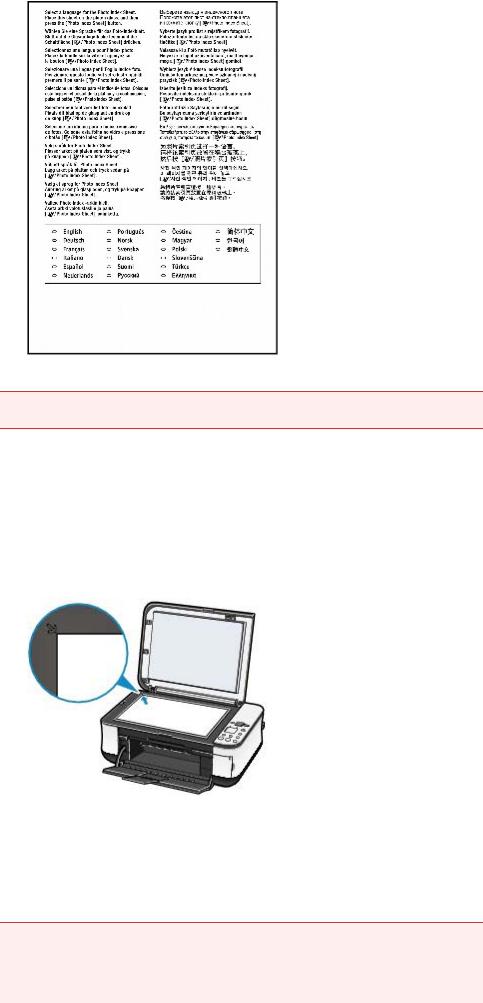
Définition de la langue pour l'index photo |
Σελίδα 23 από 654 σελίδες |
(B)Trait seulement
(C)Trop clair
 Important
Important
 Si le cercle noirci n'est pas assez foncé, la machine risque de ne pas réussir à analyser le paramétrage.
Si le cercle noirci n'est pas assez foncé, la machine risque de ne pas réussir à analyser le paramétrage.
5. Numérisez la feuille de sélection de langue pour paramétrer la langue.
(1) Placez la feuille de sélection de langue sur la vitre d’exposition.
Positionnez la feuille de sélection de langue avec la face contenant les cercles noircis vers le BAS sur la vitre d'exposition et alignez l'angle supérieur de la feuille sur le repère d'alignement, comme illustré cidessous.
Fermez ensuite délicatement le capot de documents.
(2) Appuyez sur le bouton [Photo Index Sheet] (Index photo).
La langue utilisée pour imprimer l'index photo sera définie et les index photo seront imprimés dans la langue sélectionnée.
Pour imprimer des photos enregistrées sur la carte mémoire, suivez les procédures (à partir de l'étape 3) décrites dans la section Impression de photos enregistrées sur la carte mémoire .
 Important
Important
 N'ouvrez pas le capot des documents et ne retirez pas la feuille de sélection de langue chargée tant que la numérisation n'est pas terminée.
N'ouvrez pas le capot des documents et ne retirez pas la feuille de sélection de langue chargée tant que la numérisation n'est pas terminée.
 Veillez à ne pas salir la feuille de sélection de langue. Si la feuille de sélection de langue est tachée ou froissée, elle risque de ne pas être numérisée correctement.
Veillez à ne pas salir la feuille de sélection de langue. Si la feuille de sélection de langue est tachée ou froissée, elle risque de ne pas être numérisée correctement.
 Si le code d’erreur "E, 5, 2" ou "E, 5, 3" s’affiche sur l'écran DEL, vérifiez les points qui suivent.
Si le code d’erreur "E, 5, 2" ou "E, 5, 3" s’affiche sur l'écran DEL, vérifiez les points qui suivent.
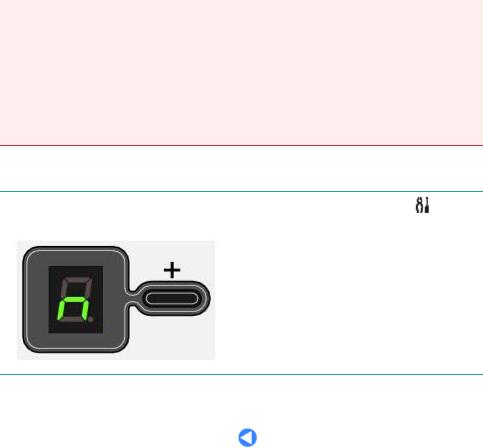
Définition de la langue pour l'index photo |
Σελίδα 24 από 654 σελίδες |
-La vitre d'exposition et la feuille de sélection de langue ne sont pas sales.
-La feuille de sélection de langue est correctement positionnée, la face contenant les cercles noircis vers le bas.
-Le cercle noirci est assez foncé.
-Un seul cercle est sélectionné.
Pour plus d'informations, reportez-vous à la section « Dépannage » du manuel en ligne : Guide d'utilisation avancée.
 Si l'index photo n'est pas imprimé dans la langue sélectionnée, veillez à bien placer la feuille de sélection de langue sur la vitre d'exposition et appuyez sur le bouton Index photo pour la numériser de nouveau.
Si l'index photo n'est pas imprimé dans la langue sélectionnée, veillez à bien placer la feuille de sélection de langue sur la vitre d'exposition et appuyez sur le bouton Index photo pour la numériser de nouveau.
 Remarque
Remarque
 Si vous voulez définir uniquement la langue, appuyez plusieurs fois sur le bouton
Si vous voulez définir uniquement la langue, appuyez plusieurs fois sur le bouton
(Entretien) jusqu’à ce que la lettre n s'affiche, puis appuyez sur le bouton Noir ou Couleur.
 Haut de la page
Haut de la page
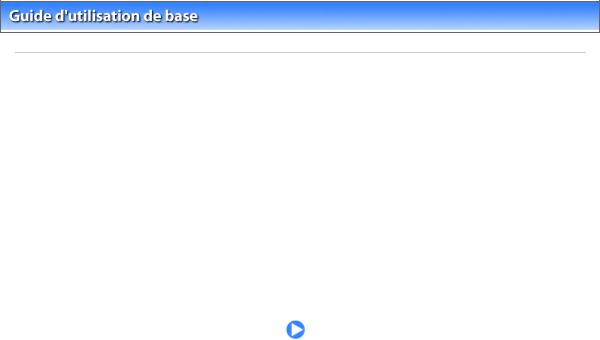
Copie |
Σελίδα 25 από 654 σελίδες |
 Guide d'utilisation avancée
Guide d'utilisation avancée  Dépannage
Dépannage
Contenu > Copie
Copie
Outre les copies standard, vous pouvez effectuer des copies agrandies ou réduites pour correspondre à l’échelle du papier, ainsi que des copies de photos sans bordures.
Copie de documents
Passage du format de page A4 à 8,5" x 11" (Letter) et inversement
Copie de photos
Copie à l'échelle du papier
 Haut de la page
Haut de la page
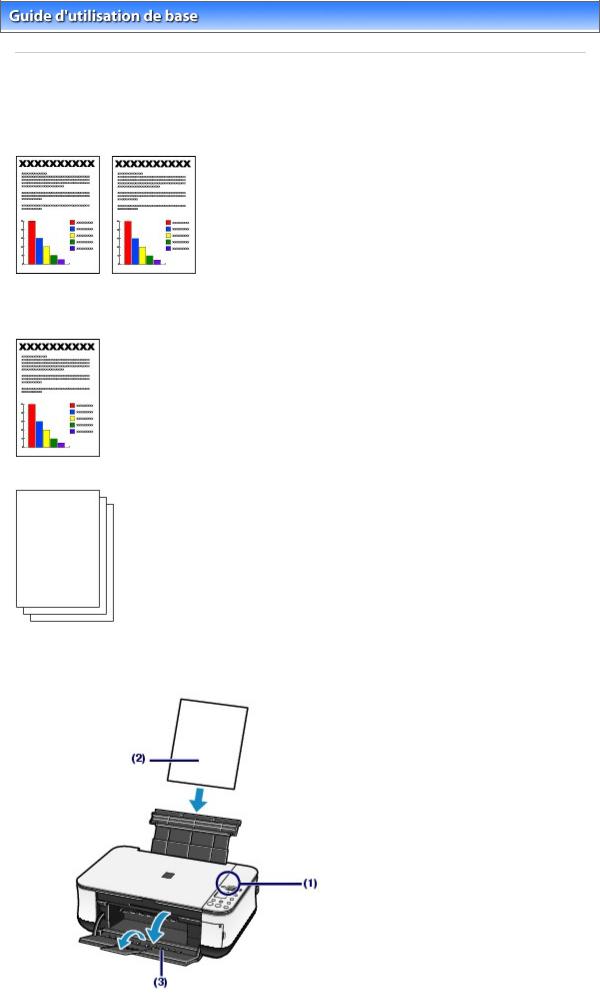
Copie de documents |
Σελίδα 26 από 654 σελίδες |
 Guide d'utilisation avancée
Guide d'utilisation avancée  Dépannage
Dépannage
Contenu > Copie > Copie de documents
Copie de documents
Cette section décrit la procédure de base pour effectuer une copie de documents.
Reportez-vous aux notes et à la procédure décrite à la page de référence.
Vous devez préparer:
Les orignaux à copier. Reportez-vous à la section Originaux pouvant être chargés .
Le papier pour l’impression. Reportez-vous à la section Types de support pouvant être utilisés .
1. Préparez l’opération de copie.
(1) Mettez la machine sous tension.
Reportez-vous à la section Panneau de contrôle .
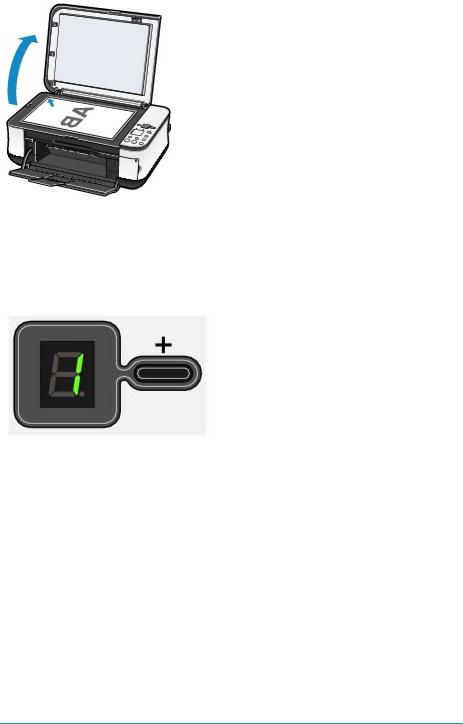
Copie de documents |
Σελίδα 27 από 654 σελίδες |
(2) Chargez le papier.
Reportez-vous à la section Chargement du papier.
(3)Ouvrez le bac de sortie papier avec précaution et déployez l'extension du bac de sortie papier.
(4)Placez un original sur la vitre d’exposition.
Placez l’original avec la face à copier vers le bas et alignez-le sur le repère d'alignement comme indiqué cidessous.
Reportez-vous à la section Chargement d’originaux à copier ou numériser .
2. Lancez la copie.
(1)Appuyez plusieurs fois sur le bouton [+] pour spécifier le nombre de copies (20 maximum).
Pour effectuer 1 à 9 copies ou 20 copies
Affichez le nombre de copies de votre choix sur l’écran d’affichage DEL.
Chaque fois que vous appuyez sur le bouton [ +], le nombre affiché est augmenté d’une unité. L’affichage de la lettre F indique que le nombre de copies est de 20. Appuyez de nouveau sur le bouton [ +] pour revenir
à 1.
Pour effectuer 10 à 19 copies
(1)Affichez F sur l’écran DEL.
(2)Chargez uniquement le nombre approprié de feuilles à copier dans le réceptacle arrière.
(2)Appuyez sur le bouton [Paper] (Papier) plusieurs fois pour indiquer le format de page et le type de support.
Le voyant du papier indique le format de page sélectionné et le type de support.
Papier ordinaire A4 ou 8,5" x 11" / Papier photo A4 ou 8,5" x 11" / Papier photo 4" x 6"
 Remarque
Remarque
 Vous pouvez faire passer le format du papier chargé dans le réceptacle arrière de A4 à 8, 5" x 11" (Letter) et inversement, quel que soit le format indiqué sur le panneau de contrôle.
Vous pouvez faire passer le format du papier chargé dans le réceptacle arrière de A4 à 8, 5" x 11" (Letter) et inversement, quel que soit le format indiqué sur le panneau de contrôle.
Reportez-vous à la section Passage du format de page A4 à 8,5" x 11" (Lettre) et inversement.
 Lorsque la fonction de copie Echelle papier est activée, vous pouvez effectuer des copies qui seront automatiquement agrandies ou réduites par rapport à l’original afin de correspondre au format de page sélectionné. Dans ce cas, l’original est copié avec bordures sur papier ordinaire et sans bordures sur
Lorsque la fonction de copie Echelle papier est activée, vous pouvez effectuer des copies qui seront automatiquement agrandies ou réduites par rapport à l’original afin de correspondre au format de page sélectionné. Dans ce cas, l’original est copié avec bordures sur papier ordinaire et sans bordures sur
papier photo.
Annulez la fonction de copie Echelle papier pour effectuer des copies qui auront le même
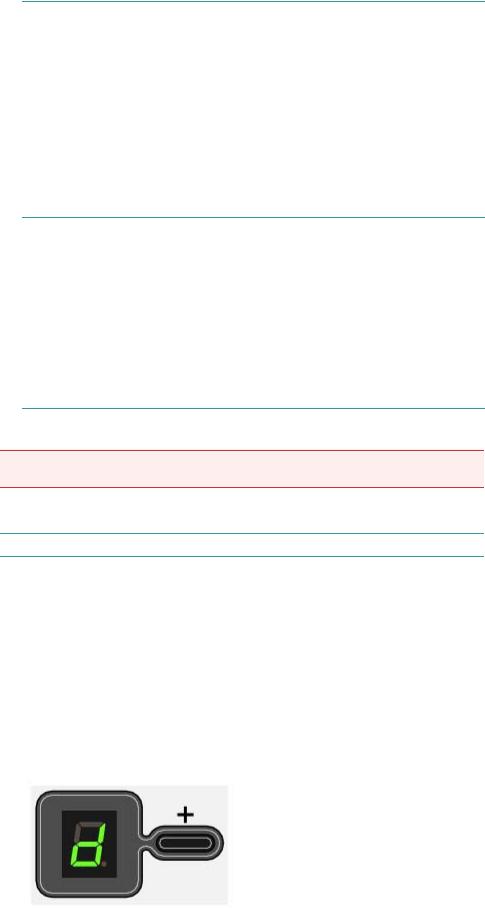
Copie de documents |
Σελίδα 28 από 654 σελίδες |
format que l’original.
Reportez-vous à la section Copie à l’échelle du papier.
(3) Appuyez sur le bouton [Color] (Couleur) pour une copie couleur ou sur le bouton [Black] (Noir) pour une copie en noir et blanc.
La machine commence la copie.
Puis lorsque l’opération de copie est en cours, le nombre affiché sur l’écran clignote et diminue d’une unité pour indiquer le nombre de copies restant à faire.
Pour effectuer 10 à 19 copies
L’erreur signalant qu’il n’y a plus de papier se produit ("E, 2" s’affiche sur l’écran DEL) lorsque tout le papier chargé a été utilisé pour l’impression. Appuyez sur le bouton [Stop/Reset] (Arrêt/Réinitialisation) pour faire disparaître le code d’erreur.
 Remarque
Remarque
 Vous ne pouvez choisir la qualité d’impression « Rapide » que lorsque du papier ordinaire format A4 ou Letter est sélectionné comme format de page et type de support.
Vous ne pouvez choisir la qualité d’impression « Rapide » que lorsque du papier ordinaire format A4 ou Letter est sélectionné comme format de page et type de support.
Pour sélectionner la qualité d’impression "Rapide" :
(1) Maintenez le bouton [Color] (Couleur) ou [Black] (Noir) enfoncé pendant au moins 2 secondes.
La DEL clignote une fois.
* Lorsque vous maintenez le bouton [Color] (Couleur) ou [Black] (Noir) enfoncé pendant moins de 2 secondes, la machine lance la copie en qualité "Standard".
(2) Relâchez le bouton.
La machine commence la copie.
 Lorsque la qualité d’impression sélectionnée est « Rapide », la priorité est donnée à la vitesse d’impression plutôt qu’à la qualité. Pour que la qualité soit prioritaire, choisissez la qualité d’impression « Standard ».
Lorsque la qualité d’impression sélectionnée est « Rapide », la priorité est donnée à la vitesse d’impression plutôt qu’à la qualité. Pour que la qualité soit prioritaire, choisissez la qualité d’impression « Standard ».
 Important
Important
 N'ouvrez pas le capot des documents et ne retirez pas l'original chargé tant que la copie n'est pas terminée.
N'ouvrez pas le capot des documents et ne retirez pas l'original chargé tant que la copie n'est pas terminée.
 Remarque
Remarque
 Pour annuler la copie, appuyez sur le bouton [Stop/Reset] (Arrêt/Réinitialisation).
Pour annuler la copie, appuyez sur le bouton [Stop/Reset] (Arrêt/Réinitialisation).
 Passage du format de page A4 à 8,5" x 11" (Letter) et inversement
Passage du format de page A4 à 8,5" x 11" (Letter) et inversement
Vous pouvez faire passer le format de papier chargé dans le réceptacle arrière de A4 à 8,5" x 11" (Letter) et inversement.
Cette fonction est utile si vous chargez du papier au format Letter dans le réceptacle arrière sans tenir compte de l’indication « A4 » sur le panneau de contrôle, et inversement.
1. Appuyez plusieurs fois sur le bouton  (Entretien) jusqu’à ce que la lettre d s’ affiche.
(Entretien) jusqu’à ce que la lettre d s’ affiche.
2. Appuyez sur le bouton [Black] (Noir) pour sélectionner le format A4 ou sur le bouton [Color] (Couleur) pour sélectionner le format 8,5" x 11" (Letter).
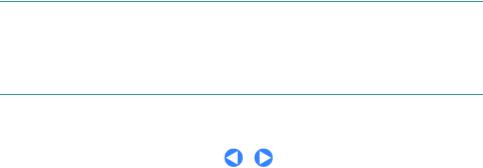
Copie de documents |
Σελίδα 29 από 654 σελίδες |
 Remarque
Remarque
 Lorsque vous faites passer le format de page à A4 ou 8,5" x 11" (Letter), chargez du papier correspondant au format sélectionné sans tenir compte du format indiqué sur le panneau de contrôle.
Lorsque vous faites passer le format de page à A4 ou 8,5" x 11" (Letter), chargez du papier correspondant au format sélectionné sans tenir compte du format indiqué sur le panneau de contrôle.
-Lorsque le format choisi est A4 : Papier ordinaire A4 / Papier photo A4
-Lorsque le format choisi est 8,5" x 11" (Letter) : Papier ordinaire 8,5" x 11" / Papier photo 8,5"
x11"
 Haut de la page
Haut de la page
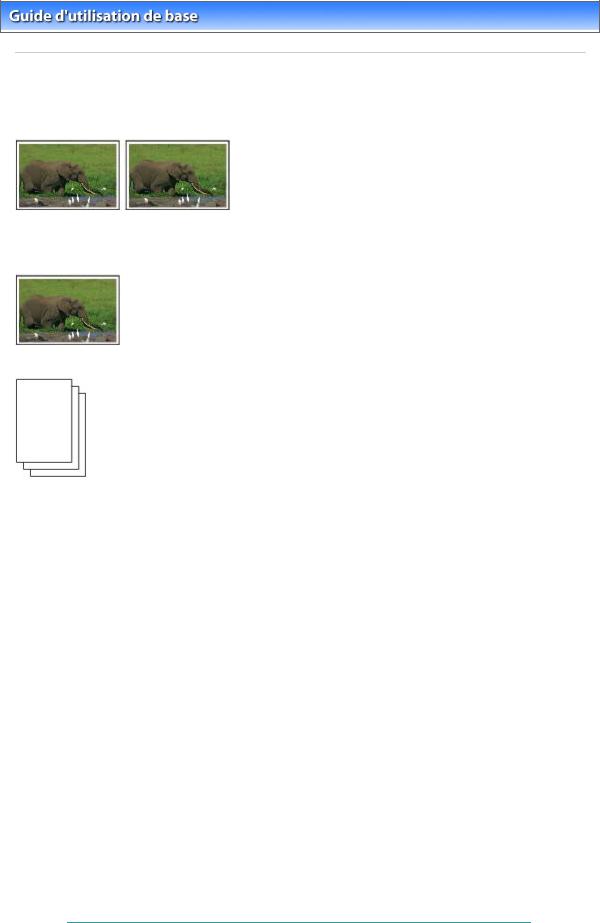
Copie de photos |
Σελίδα 30 από 654 σελίδες |
 Guide d'utilisation avancée
Guide d'utilisation avancée  Dépannage
Dépannage
Contenu > Copie > Copie de photos
Copie de photos
Cette section décrit la procédure de base pour effectuer une copie de photos.
Vous devez préparer:
Les photos imprimées.
Le papier pour l’impression. Reportez-vous à la section Types de support pouvant être utilisés .
1. Préparez l’opération de copie d’une photo.
(1) Mettez la machine sous tension.
Reportez-vous à la section Panneau de contrôle .
(2) Chargez le papier.
Reportez-vous à la section Chargement du papier.
(3)Ouvrez le bac de sortie papier avec précaution et déployez l'extension du bac de sortie papier.
(4)Placez une photo sur la vitre d’exposition.
Reportez-vous à la section Chargement d’originaux à copier ou numériser .
2. Lancez la copie.
(1) Appuyez plusieurs fois sur le bouton [+] pour spécifier le nombre de copies.
Reportez-vous à la section Lancez la copie.
(2) Appuyez sur le bouton [Paper] (Papier) plusieurs fois pour indiquer le format de page et le type de support.
Le voyant du papier indique le format de page sélectionné et le type de support.
Papier photo A4 ou 8,5" x 11" / Papier photo 4" x 6"
 Remarque
Remarque
 Vous pouvez faire passer le format du papier chargé dans le réceptacle arrière de A4 à 8, 5" x 11" (Letter) et inversement, quel que soit le format indiqué sur le panneau de contrôle.
Vous pouvez faire passer le format du papier chargé dans le réceptacle arrière de A4 à 8, 5" x 11" (Letter) et inversement, quel que soit le format indiqué sur le panneau de contrôle.
Reportez-vous à la section Passage du format de page A4 à 8,5" x 11" (Lettre) et inversement.
 Lorsque la fonction de copie Echelle papier est activée, vous pouvez effectuer des copies qui seront automatiquement agrandies ou réduites par rapport à l’original afin de correspondre au format de page sélectionné. Dans ce cas, l’original est copié avec
Lorsque la fonction de copie Echelle papier est activée, vous pouvez effectuer des copies qui seront automatiquement agrandies ou réduites par rapport à l’original afin de correspondre au format de page sélectionné. Dans ce cas, l’original est copié avec
